
Anpassen der Tonwertkurve
Sie können die Gesamthelligkeit und den Gesamtkontrast jeder Farbe anpassen, indem Sie die Tonkurve für die Bilddaten des gehaltenen Jobs ändern. Sie können auch die Tonwertkurve der einzelnen Tags ändern (Bild oder Text/Grafik).
[Jst nicht f.jed.Tag ausf.] muss für jedes Tag in der Tonwertkurveneinstellung ausgewählt werden, um die Tonwertkurve anzupassen.
Die Tonwertkurve für jedes Tag kann unter [Administratoreinstellung] - [Systemeingaben] - [Expertenjustage] - [Qualitätsanpassung] - [Grad.kurve, jed.Tag.] festgelegt werden. Ausführliche Informationen finden Sie unter Grad.kurve, jed.Tag.: Aktivieren der Tag-spezifischen Tonwertkurven-Justage.
Wenn Sie eine Maus an das System anschließen, kann die Tonwertkurve mit der Maus angepasst werden, indem Sie die Justagepunkte mit der Maus ziehen. Ausführliche Informationen finden Sie unter Verwenden einer Maus.
Drücken Sie auf das Register [JOBLISTE], um den Bildschirm [JOBLISTE] anzuzeigen.
Drücken Sie auf [Job halten].
Der Bildschirm [Job halten] wird angezeigt.
Wählen Sie die Bilddatei für die Anpassung der Tonwertkurve im Bildschirm [Job halten] oder [Geschützter Job] aus.
Drücken Sie auf [Job-Ticket].
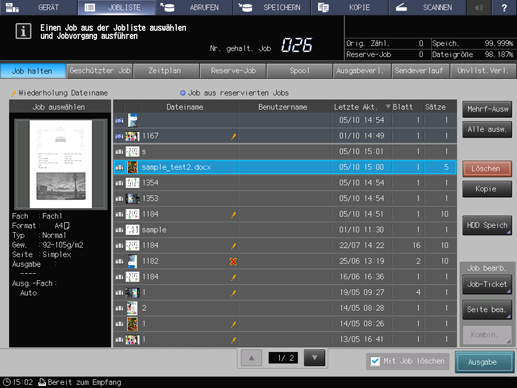
Drücken Sie auf [Gradkurv.einst.] unter [Qualitätsanpassung].
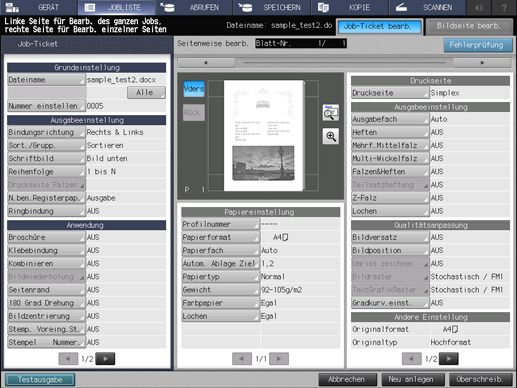
Das Dialogfeld "Gradationskurvenanpassung" wird angezeigt.
Wählen Sie den Tag des Objekts, das angepasst werden soll.
Drücken Sie unter "Objekt" im rechten oberen Bildschirmbereich auf [Bild], [Text/Grafik] oder [Alle].
Wenn [Justage nicht ausführen] für die Tonwertkurve für jedes Tag ausgewählt wird, wird diese Einstellung nicht angezeigt.
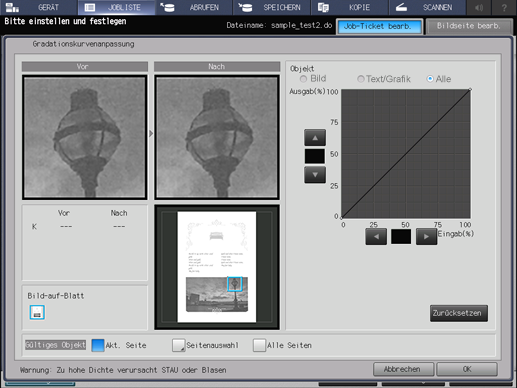
Passen Sie die Tonwertkurve an.
Der Justagepunkt (schwarzer Kreis) wird erstellt, indem auf den gewünschten Punkt in der Tonwertkurve gedrückt wird.
Die Position des Justagepunkts (schwarzer Kreis) kann angepasst werden, indem die Werte unter Eingabe (%) und Ausgabe (%) der Tonwertkurve geändert werden. Drücken Sie dazu auf [
 ] [
] [ ] und [
] und [ ] [
] [ ].
].
Es können max. 17 Justagepunkte erstellt werden (einschließlich Eingabe 0 % und 100%). Der auf der Tonwertkurve ausgewählte Justagepunkt wird für die Anpassung verwendet und wird als schwarzer Kreis angezeigt. Die anderen Justagepunkte werden als weißer Kreis angezeigt.
Wenn Sie die Anpassung der Tonwertkurve verwerfen möchten, drücken Sie auf [Zurücksetzen].
Wenn eine Maus am System angeschlossen ist, können Sie die Tonwertkurve anpassen, indem Sie den Justagepunkt (schwarzer Kreis) mit der Maus ziehen. Ausführliche Informationen finden Sie unter Verwenden einer Maus.
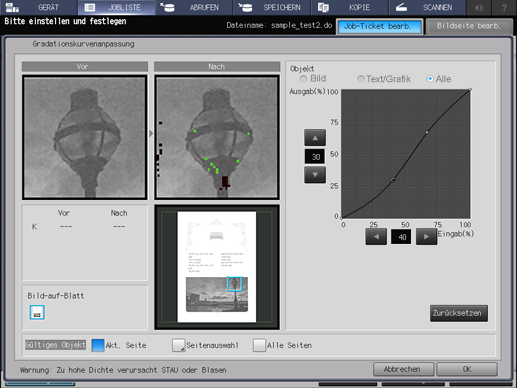
Prüfen Sie das Bild vor und nach der Justage im Vorschaufenster.
Das Miniaturbild der gesamten Seite wird unten rechts im Vorschaubereich angezeigt.
Der ausgewählte Bereich wird im Miniaturbild mit einem grünen Rahmen gekennzeichnet und unter [Vor] und [Nach] im oberen Abschnitt des Vorschaubereichs vergrößert dargestellt.
Wenn Sie auf das Vorschaubild unter [Vor] oder [Nach] drücken, werden K-Werte vor und nach der Justage des ausgewählten Bildpunkts im linken unteren Teil des Vorschaubereichs angezeigt.
Für kombinierte Bildseitendaten, wie z. B. 2 in 1, wird jedes kombinierte Bild unter "Bild-auf-Blatt" im unteren linken Bereich des Bildschirms angezeigt. Das hier ausgewählte Bild wird angezeigt.
Wenn eine Maus am System angeschlossen ist, klicken Sie auf das Vorschaubild unter [Vor] oder [Nach]. Dadurch wird der K-Wert des entsprechenden Punkts als schwarzer Kreis auf der Tonwertkurve angezeigt. Das ist insbesondere dann hilfreich, wenn Sie die spezifische Dichte im Vorschaubild ändern möchten.
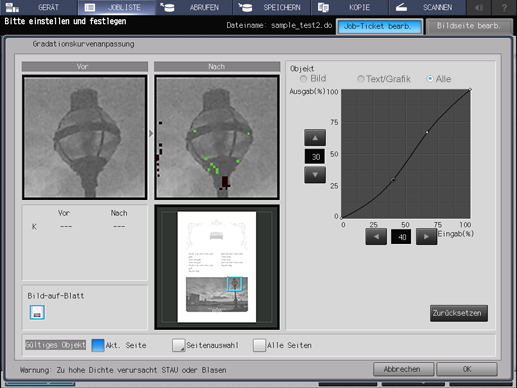
Geben Sie an, wo Sie die angepasste Tonwertkurve anwenden möchten.
Wählen Sie [Akt. Seite], [Seitenauswahl] oder [Alle Seiten] unter [Gültiges Objekt].
Wenn Sie auf [Seitenauswahl] drücken, wird das Dialogfeld "Seitenauswahl" angezeigt. Geben Sie die Seitenzahl über die Bildschirmtastatur oder über die Tastatur am Bedienfeld ein. Wenn Sie die Seiten angeben, trennen Sie die einzelnen Seiten mit [,]. Wenn Sie einen Bereich angeben, verwenden Sie [-]. Drücken Sie auf [OK], um zum Dialogfeld "Gradationskurvenanpassung" zurückzukehren.
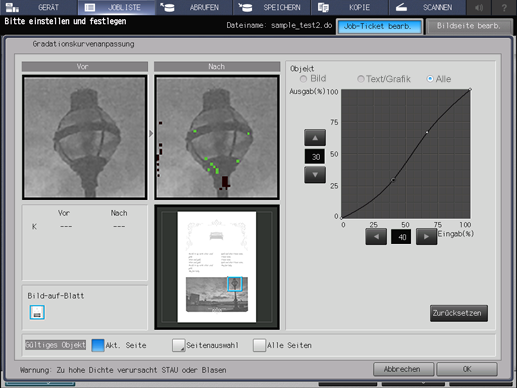
Drücken Sie auf [OK].

